ERRO DE TELA AZUL SERIAL_DRIVER_INTERNAL: 7 MANEIRAS DE CORRIJÁ-LO
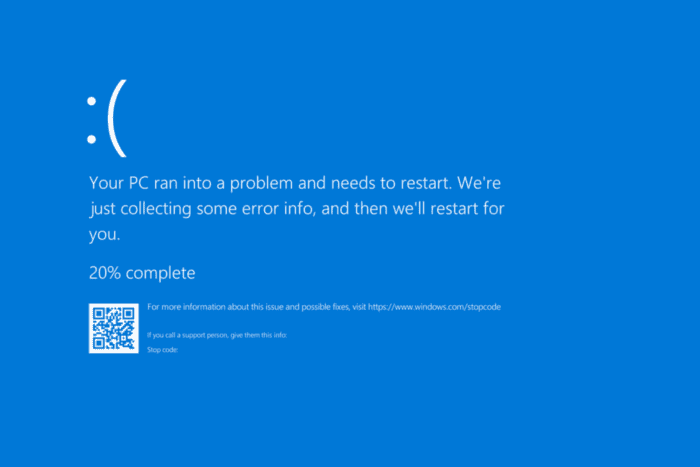 Entre a ampla variedade de diferentes erros de tela azul, o bug SERIAL_DRIVER_INTERNAL com um valor de 0x00000038 é extremamente incomum. Até agora, houve apenas um punhado de encontros relatados, com BSOD frequentemente acompanhado de outros erros semelhantes!
Entre a ampla variedade de diferentes erros de tela azul, o bug SERIAL_DRIVER_INTERNAL com um valor de 0x00000038 é extremamente incomum. Até agora, houve apenas um punhado de encontros relatados, com BSOD frequentemente acompanhado de outros erros semelhantes!
O erro de tela azul SERIAL_DRIVER_INTERNAL no Windows é geralmente causado por drivers desatualizados ou com falhas, arquivos de sistema corrompidos, problemas com o disco ou RAM, infecção por malware e problemas de hardware.
Antes de começar a solução de problemas, instale todas as atualizações pendentes do Windows, incluindo as opcionais, desinstale aplicativos recentes, desconecte quaisquer periféricos não críticos e resolva problemas de superaquecimento!
Como corrigir o BSOD SERIAL_DRIVER_INTERNAL?
1. Atualizar todos os drivers
- Pressione Windows + X para abrir o menu Power User e selecione Gerenciador de Dispositivos na lista de opções.
-
Expanda todas as entradas listadas individualmente, clique com o botão direito nos dispositivos aqui e selecione Atualizar driver. Estou atualizando o driver gráfico.
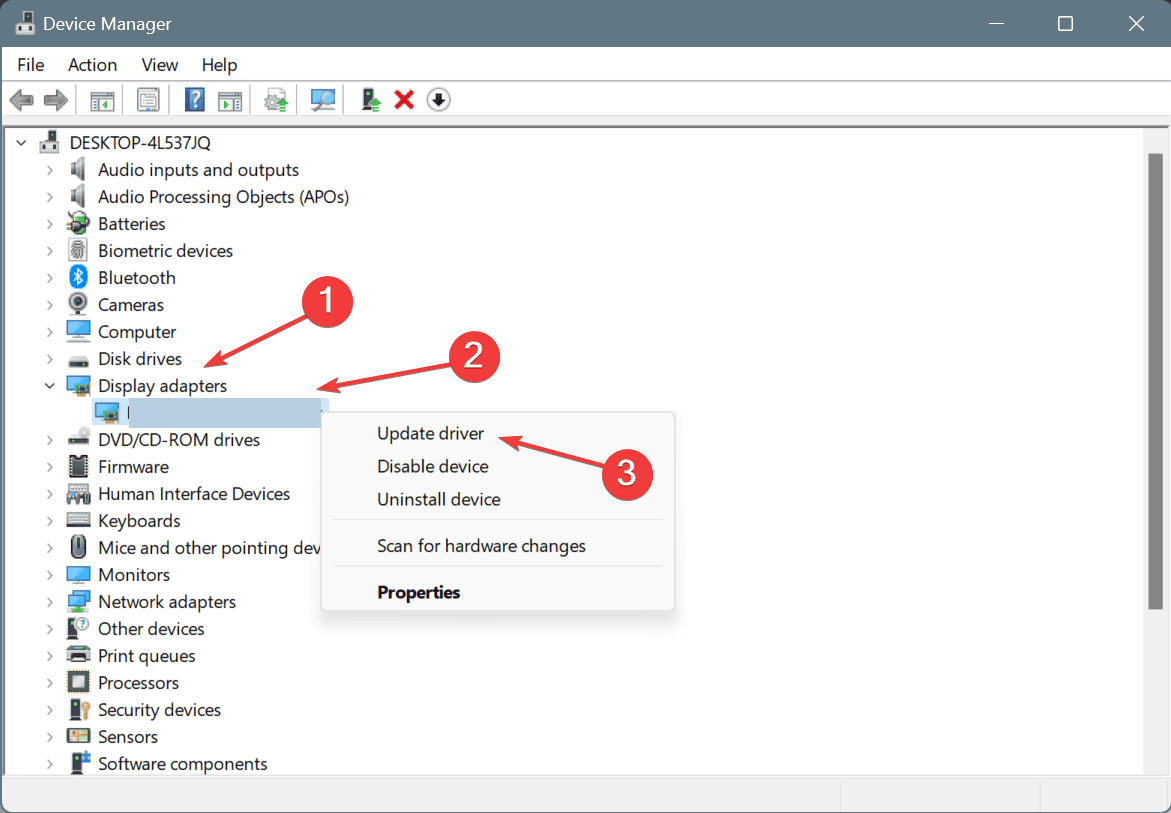
-
Agora, clique em Pesquisar automaticamente por drivers e aguarde o Windows instalar a melhor versão disponível.
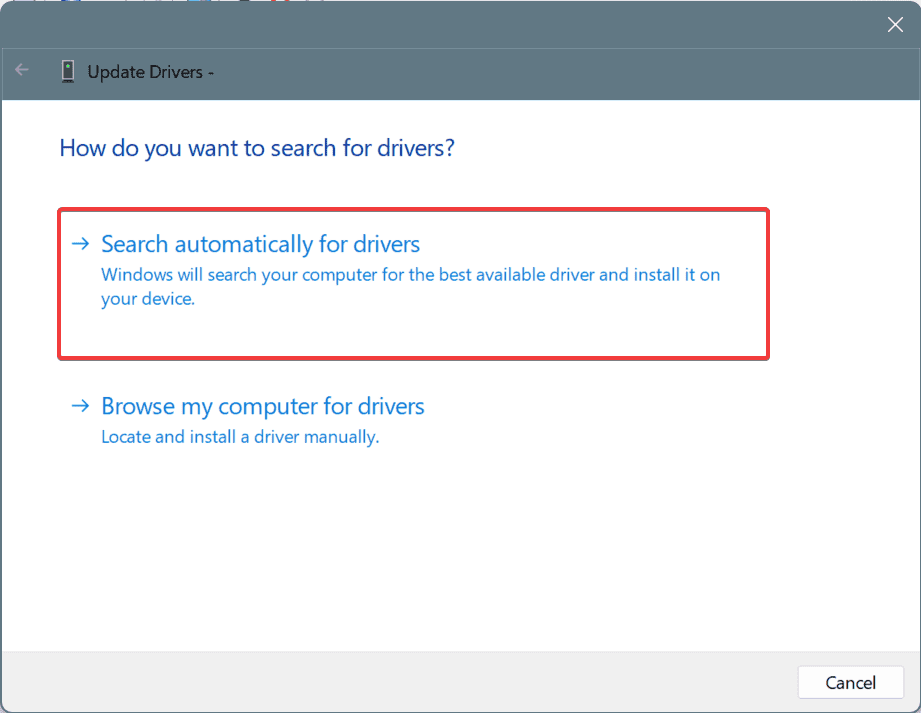
- Reinicie o PC para que as alterações entrem em vigor.
Ao atualizar os drivers via Gerenciador de Dispositivos, você nem sempre obtém a versão mais recente. Portanto, é melhor visitar o site do fabricante e instalar manualmente o driver mais recente.
Além disso, se isso parecer muito complexo, simplesmente obtenha uma ferramenta de atualização de driver bem avaliada, que identificará automaticamente os dispositivos conectados, buscará os drivers mais recentes para cada um e os instalará!
2. Reverter atualizações recentes de drivers
- Pressione Windows + R para abrir Executar, digite devmgmt.msc no campo de texto e pressione Enter.
-
Expanda as entradas individualmente, clique com o botão direito nos dispositivos aqui e selecione Propriedades.
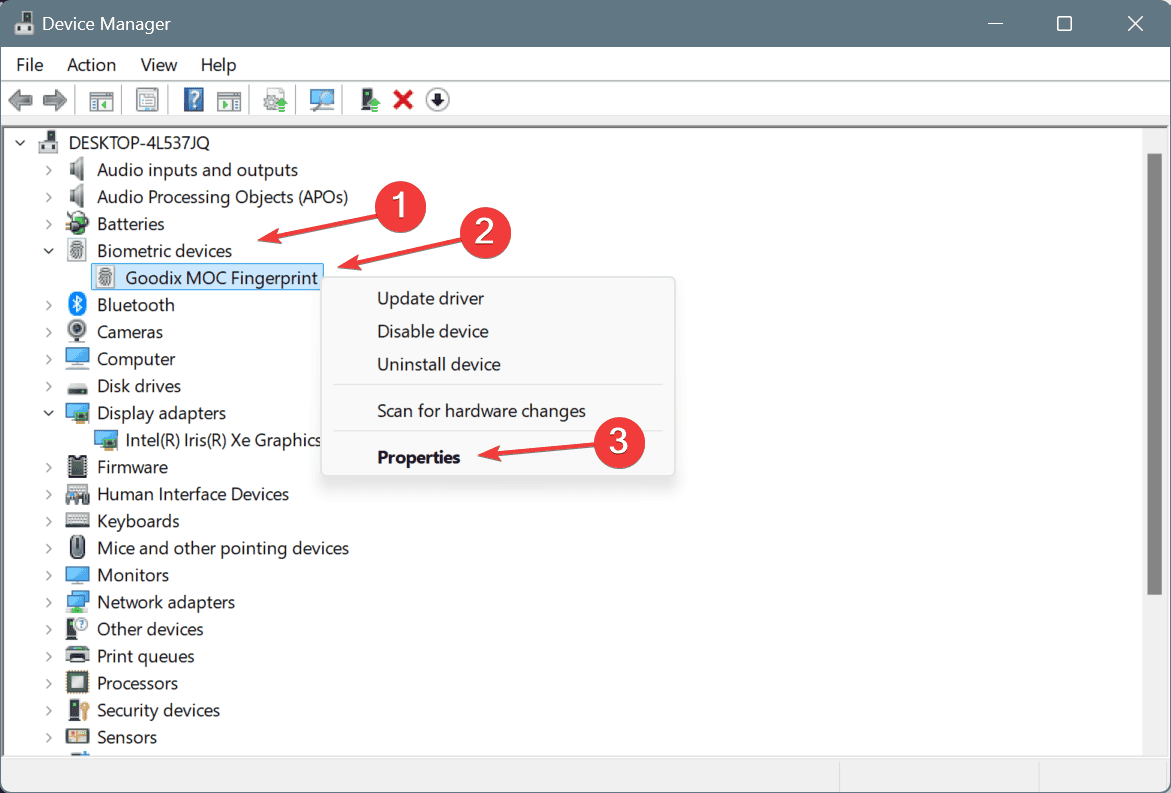
-
Vá para a guia Driver e clique no botão Reverter driver.
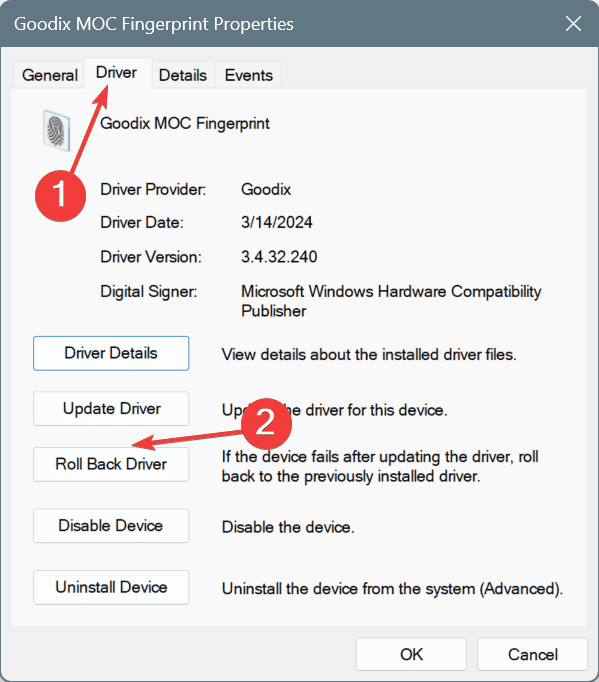
-
Selecione um motivo para a reversão, clique em Sim para confirmar e aguarde a conclusão do processo.
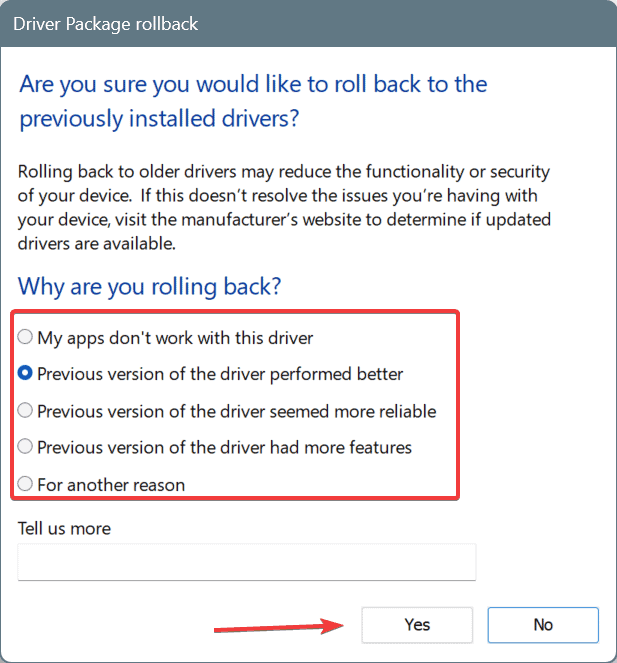
- Se a opção de reverter estiver acinzentada, vá para o próximo dispositivo e verifique se há atualizações recentes de driver.
3. Verificar problemas de RAM e disco
3.1. Inspecionar e reparar problemas com o disco
-
Pressione Windows + S para abrir Pesquisar, digite Prompt de Comando no campo de texto e clique em Executar como administrador.
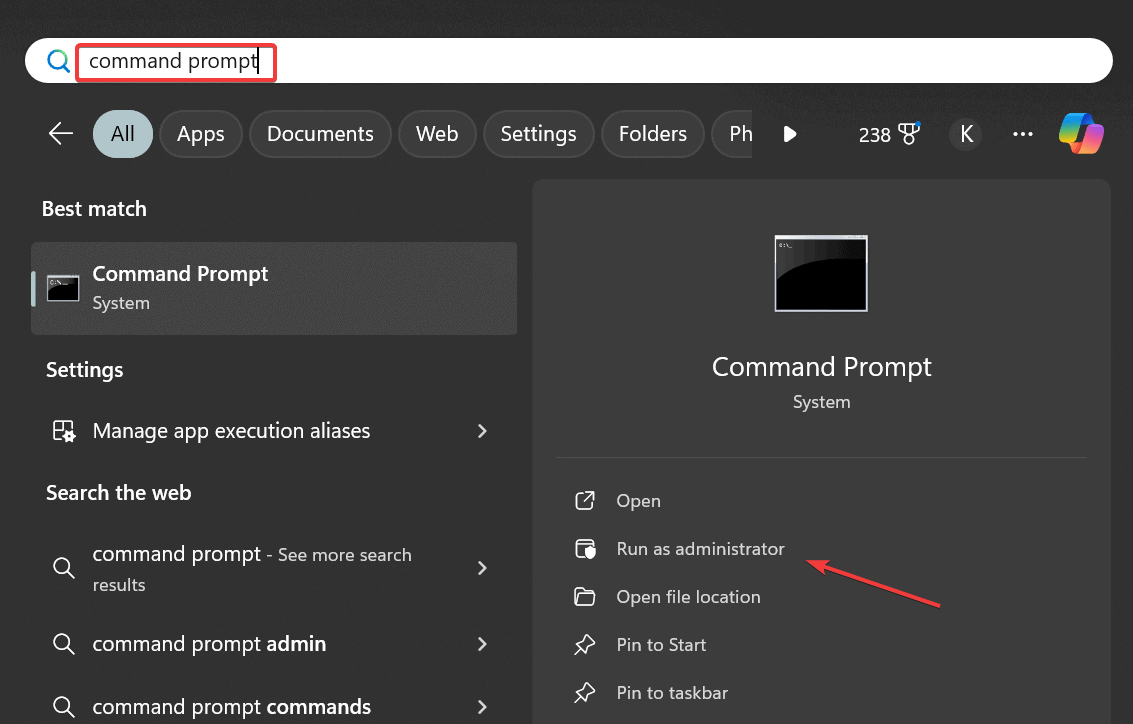
- Clique em Sim na solicitação UAC.
-
Cole o seguinte comando Check Disk e pressione Enter:
chkdsk /r -
Se solicitado a agendar a verificação para a próxima reinicialização, pressione Y e pressione Enter para confirmar.
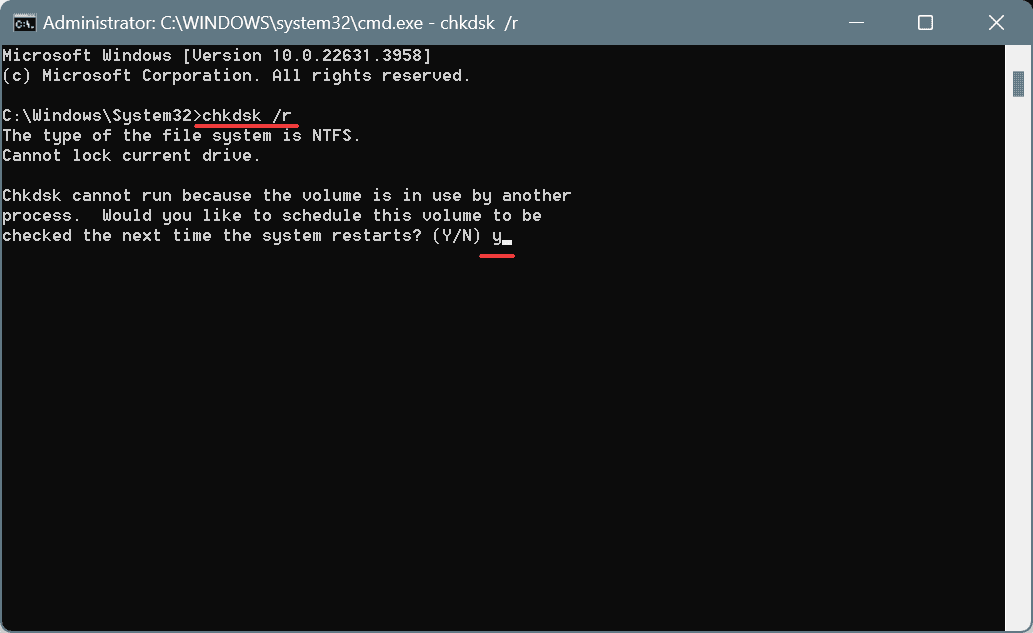
- Finalmente, reinicie o computador e deixe a verificação ser concluída.
Para problemas relacionados ao disco que estão causando o BSOD SERIAL_DRIVER_INTERNAL, você pode executar o utilitário Check Disk interno para identificar automaticamente os problemas e reparar os mais simples. Após executá-lo, sempre verifique o log do Check Disk para uma melhor compreensão dos problemas, se algum for encontrado.
3.2. Inspecionar problemas com a RAM
- Pressione Windows + S para abrir Pesquisar, digite Diagnóstico de Memória do Windows e clique no resultado relevante.
-
Clique em Reiniciar agora e verificar se há problemas.
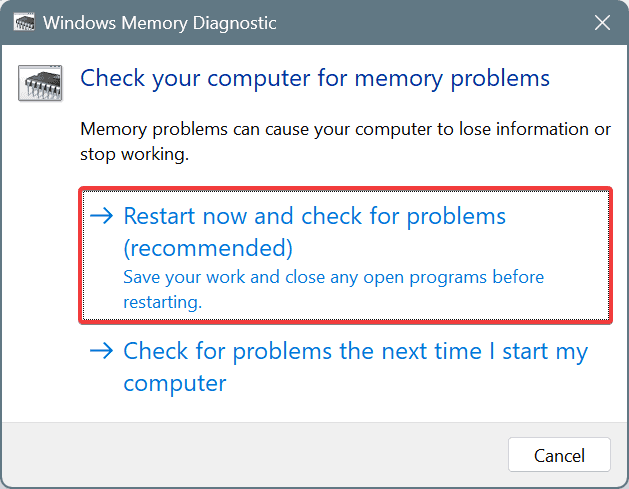
- Deixe a ferramenta interna executar e identificar problemas relacionados à RAM.
Se a ferramenta não encontrou nenhum problema, recomendo que use MemTest86, uma ferramenta de código aberto que executa uma ampla gama de testes em módulos individuais de RAM e identifica até mesmo os menores problemas. Como a ferramenta leva de 4 a 8 horas para realizar os testes, é melhor deixá-la rodar durante a noite!
4. Reparar os arquivos de sistema corrompidos
-
Pressione Windows + R para abrir Executar, digite cmd e pressione Ctrl + Shift + Enter.
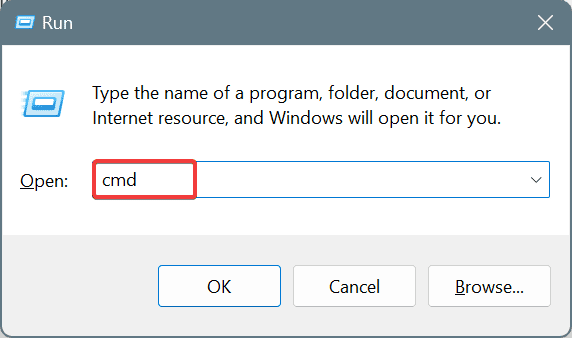
- Clique em Sim na solicitação UAC.
-
Cole os seguintes comandos DISM individualmente e pressione Enter após cada um:
DISM /Online /Cleanup-Image /CheckHealthDISM /Online /Cleanup-Image /ScanHealthDISM /Online /Cleanup-Image /RestoreHealth -
Uma vez concluído, execute este comando para rodar a verificação SFC:
sfc /scannow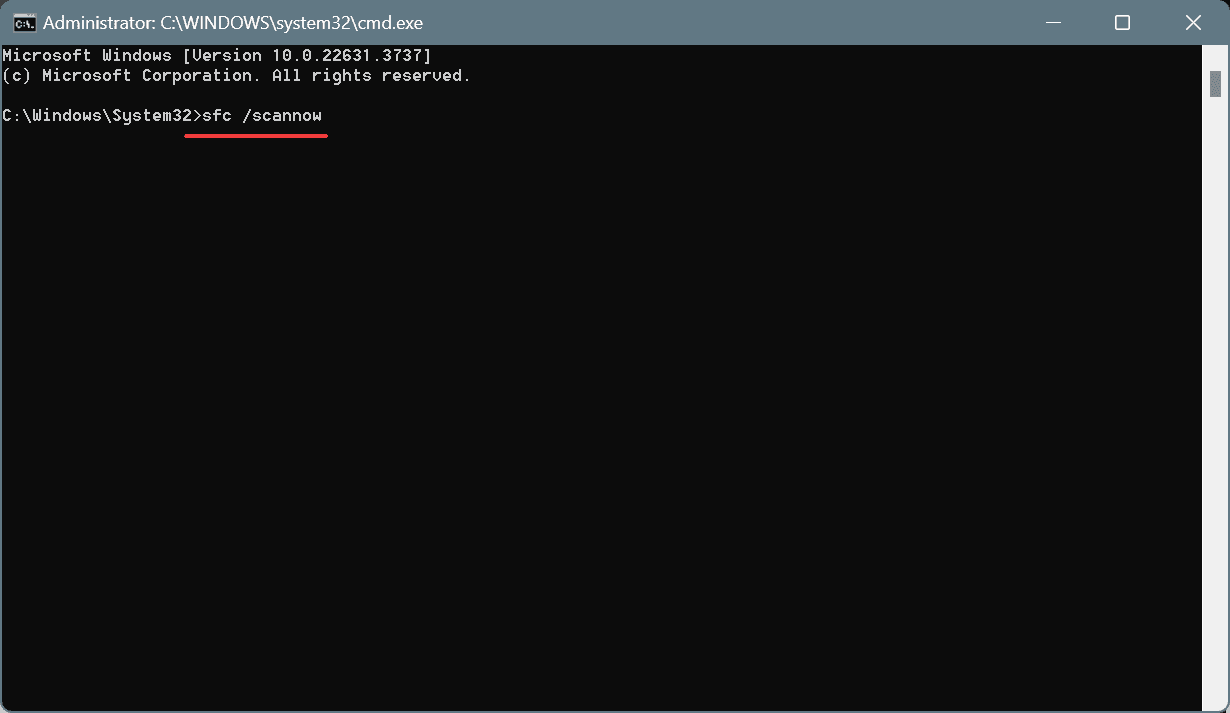
- Finalmente, reinicie o PC.
Se os arquivos de sistema corrompidos forem os culpados pelo BSOD SERIAL_DRIVER_INTERNAL, execute as varreduras DISM (Deployment Image Servicing and Management) e SFC (System File Checker). Além disso, se tais problemas forem comuns, adicione a verificação SFC ao menu de contexto.
5. Verificar o PC em busca de malware
- Pressione Windows + S para abrir Pesquisar, digite Segurança do Windows no campo de texto e clique no resultado relevante.
-
Clique em Proteção contra vírus e ameaças.
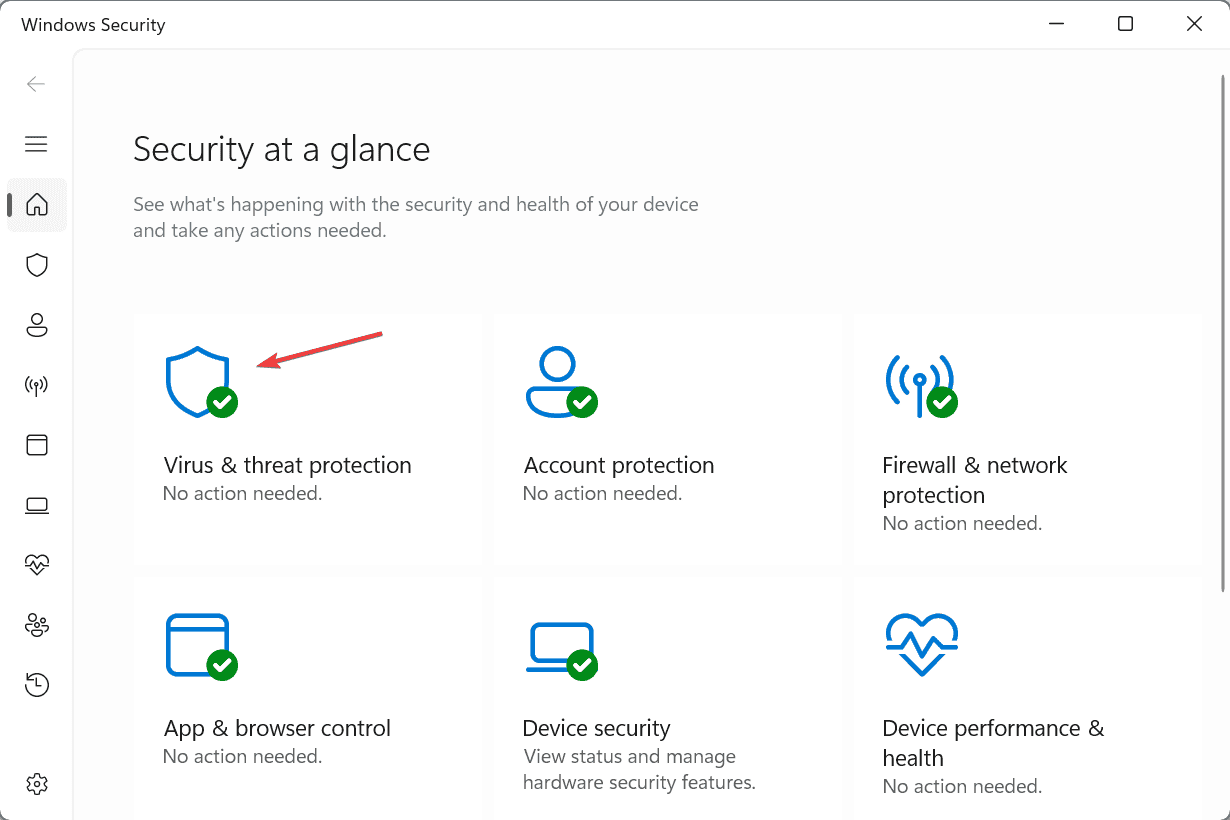
- Clique em Opções de verificação.
-
Escolha a opção Verificação completa e clique em Verificar agora.
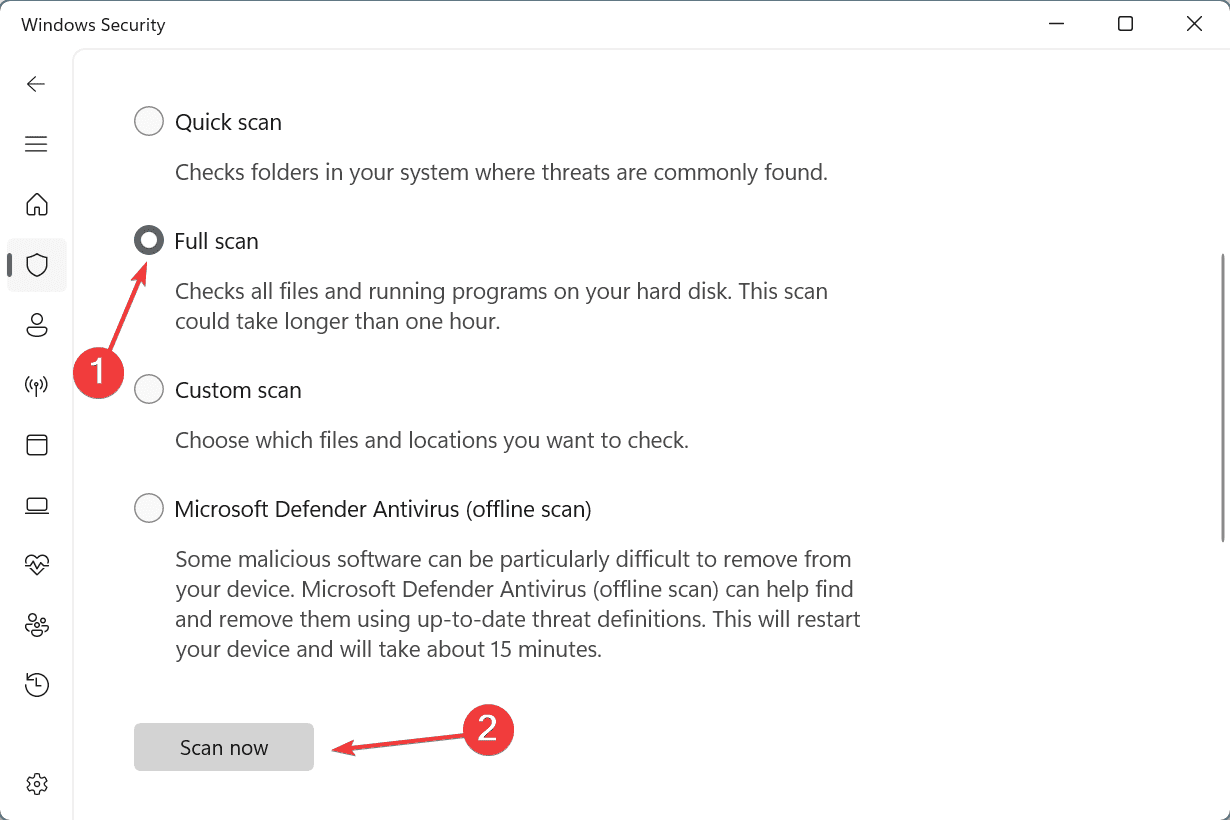
- Aguarde a Segurança do Windows detectar e eliminar ameaças ativas.
6. Realizar uma restauração do sistema
- Pressione Windows + R para abrir Executar, digite rstrui.exe no campo de texto e pressione Enter.
-
Selecione a opção Escolher um ponto de restauração diferente e clique em Avançar.
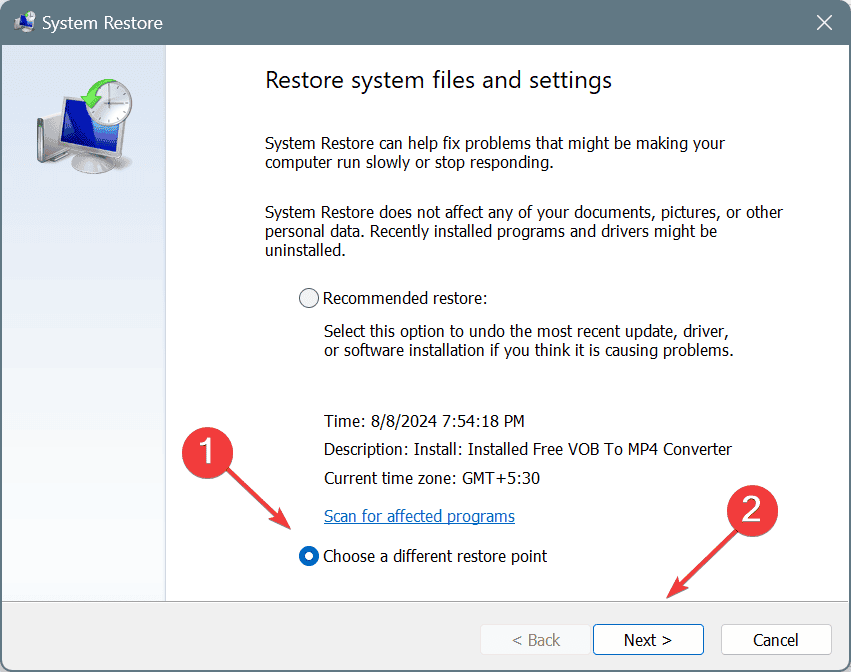
-
Escolha o ponto de restauração mais antigo da lista e clique em Avançar.
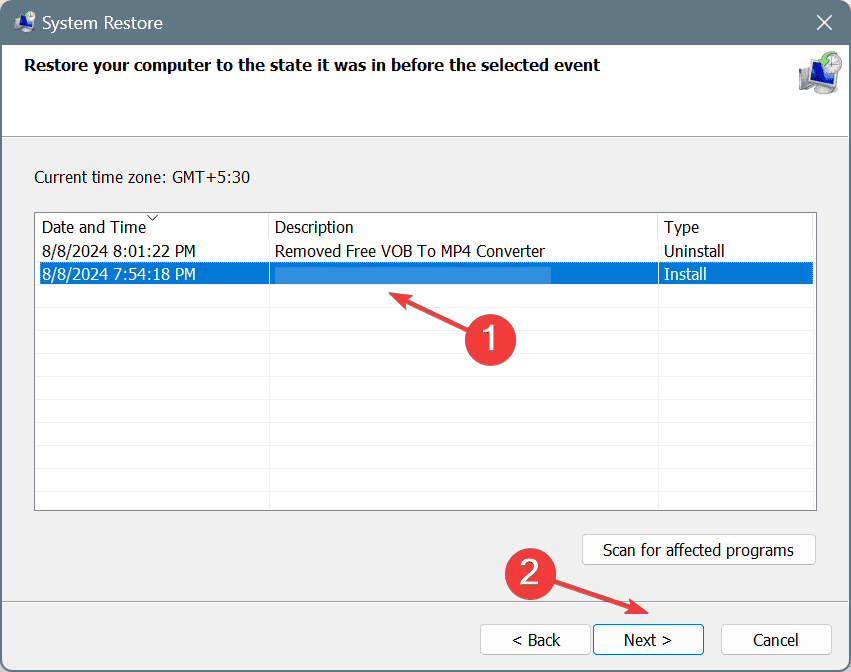
- Verifique os detalhes da restauração e clique em Concluir para iniciar o processo.
Uma restauração do sistema, como o nome sugere, reverterá seu PC para um estado anterior onde o erro não existia. A melhor parte é que seus arquivos pessoais permanecem inalterados durante o processo!
7. Contatar o suporte ou visitar uma loja de reparo
Se nenhuma das soluções até agora funcionou, provavelmente é um problema de hardware que está causando o erro SERIAL_DRIVER_INTERNAL no Windows. Nesse caso, é melhor contatar a equipe de suporte do dispositivo ou visitar uma loja de reparo local.
Eles estarão melhor capacitados para identificar e corrigir a causa subjacente, seja um problema de hardware ou software.
Se o erro de tela azul SERIAL_DRIVER_INTERNAL aparecer juntamente com uma série de outros erros semelhantes, você pode verificar os logs de erro BSOD para descobrir o que está o desencadeando e tomar as medidas necessárias.
Antes de sair, descubra algumas dicas rápidas para melhorar sua experiência no Windows e tornar o PC mais rápido! Você também pode aprender como lidar com erros BSOD semelhantes, como SETUP_FAILURE e ERROR_INVALID_AT_INTERRUPT_TIME.
Para qualquer dúvida ou para compartilhar qual solução funcionou para você, deixe um comentário abaixo.












